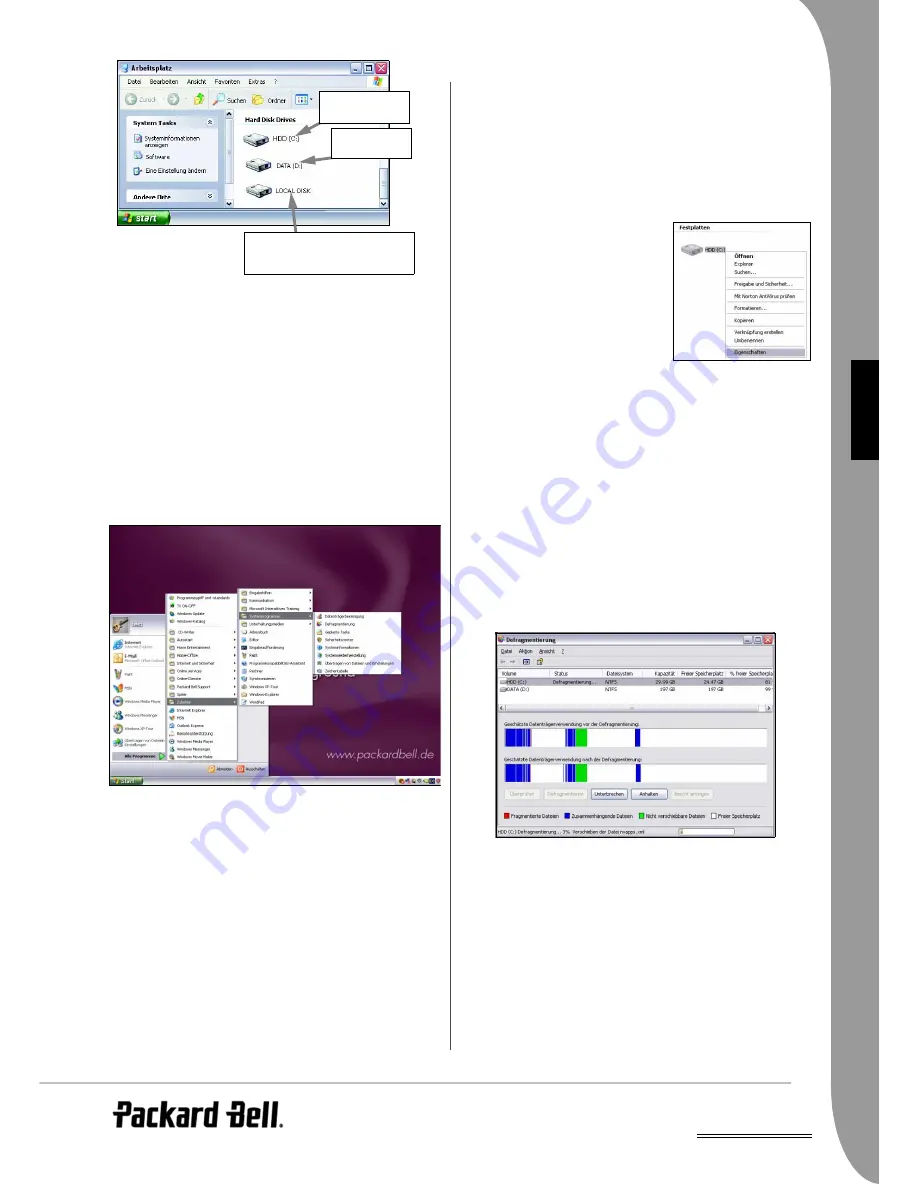
GER
Helpdesk -
133
D
EUTSCH
Windows-Systemprogramme
Windows XP enthält einige nützliche Dienstprogramme, um Ihren
Computer in einem guten Zustand zu halten. Benutzen Sie diese
Programme regelmäßig, damit Ihr System zuverlässig und schnell
arbeitet! Um es einfacher zu machen, beinhalten die
Systempro-
gramme
ein Aufgabenplanungsprogramm, mit dem sich die
regelmäßige Ausführung bestimmter Aufgaben planen lässt.
Die Beschreibungen unten erwähnen nur eine Möglichkeit, diese
Systemprogramme
aufzurufen. Es gibt jedoch noch verschiedene
andere Möglichkeiten, einschließlich:
Start > Systemsteuerung > Leistung und Wartung.
Start > Alle Programme > Zubehör > Systemprogramme.
Start > Alle Programme > Packard Bell Support > Snapsys.
Start > Arbeitsplatz, Rechtsklick auf das HDD -Symbol und Auswahl
von Eigenschaften.
Hier eine Beschreibung der wesentlichen Aufgaben, die Sie
ausführen sollten:
Fehlerüberprüfung
Durch regelmäßige Anwendung der
Festplattenüberprüfung
können Sie verhindern, dass Ihr System unzuverlässig wird und
Informationen verloren gehen. Hierbei werden zwei Arten von
Fehlern überprüft und repariert:
✓
Dateisystemfehler, wie fragmentierte Dateien, die nicht gelöscht
wurden, sowie Dateien mit ungültiger Größe oder ungültigem
Datum;
✓
physikalische Fehler, die auf Ihrer Festplatte auftreten (so genan-
nte Cluster), und/oder Sektorbereiche, die im Laufe der Zeit feh-
lerhaft werden.
1. Klicken Sie auf Start > Arbeitsplatz. Klicken Sie mit der rechten
Maustaste auf das Symbol der Festplatte, und wählen Sie dann
Eigenschaften.
2. Klicken Sie auf Extras und im Feld „Fehlerüberprüfung“ auf Jetzt
prüfen….
3. Markieren Sie im Optionsbereich Dateisystemfehler automatisch
korrigieren. Wenn Sie Fehlerhafte Sektoren suchen/wiederhers-
tellen markieren, führt Ihr Computer einige Minuten lang die
physikalische Fehlerüberprüfung durch und muss dann neu
gestartet werden. Klicken Sie auf Start, um fortzufahren.
Datenträgerbereinigung
Der Assistenten für die
Datenträger-
bereinigung
hilft Ihnen, freien
Speicherplatz auf Ihrer Festplatte zu
schaffen. Dabei werden nicht benutzte
Dateien auf Ihrer Festplatte gesucht
und angezeigt, wie beispielsweise
temporäre Dateien, Internetdateien,
Dateien im Papierkorb und andere
temporäre Dateien, die Sie unbesorgt
löschen können.
1. Klicken Sie auf Start > Arbeitsplatz. Klicken Sie mit der rechten
Maustaste auf das Symbol der Festplatte, und wählen Sie dann
Eigenschaften.
2. Wählen Sie die Karte Allgemein und klicken Sie auf Bereinigen.
3. Markieren Sie im Bereich
Zu löschende Dateien
jede Kategorie,
die gelöscht werden soll, und klicken Sie dann auf OK.
Defragmentierung
Beim Erstellen und Löschen von Dateien werden im Laufe der Zeit
immer mehr Daten auf der gesamten Festplatte verstreut, was die
Leistung beeinträchtigt. Mit der Option
Defragmentierung
können
Sie die auf Ihrer Festplatte gespeicherten Elemente neu anordnen
und Ihren Computer dadurch schneller und leistungsfähiger
machen.
Indem Sie die
Defragmentierung
einmal pro Monat (je nach
Computernutzung) ausführen, können Sie den Verschleiß Ihres
Festplattenlaufwerks und damit auch die Gefahr verringern, dass zu
einem späteren Zeitpunkt ein Fehler auftritt.
1. Führen Sie eine
Datenträgerbereinigung
durch und schließen Sie
alle geöffneten Programme.
2. Klicken Sie auf Start > Arbeitsplatz. Klicken Sie mit der rechten
Maustaste auf das Symbol der Festplatte, und wählen Sie dann
Eigenschaften.
3. Klicken Sie auf Extras und wählen Sie Jetzt defragmentieren….
4. Klicken Sie auf das Laufwerk, das Sie defragmentieren wollen,
und dann auf Defragmentieren, um den Vorgang zu starten. Der
gesamte Vorgang kann mehrere Stunden dauern, bis er voll-
ständig ab geschlossen ist. Während die
Defragmentierung
läuft,
sollten Sie Ihren Computer nicht benutzen, weil alle Änderun-
gen an Ihrem System dazu führen können, dass der Vorgang
erneut gestartet wird. Falls Sie Ihre Festplatte in verschiedene
HDD (C:) enthält
Systemdateien
DATEN (D:)
enthält Daten
LOKALES LAUFWERK erscheint,
wenn Sie die Wiederherstellungsdaten
von Ihrem Computer entfernt haben
➊
➋
➌
➎
➍
















































